Blog überall mit WordPress für Android
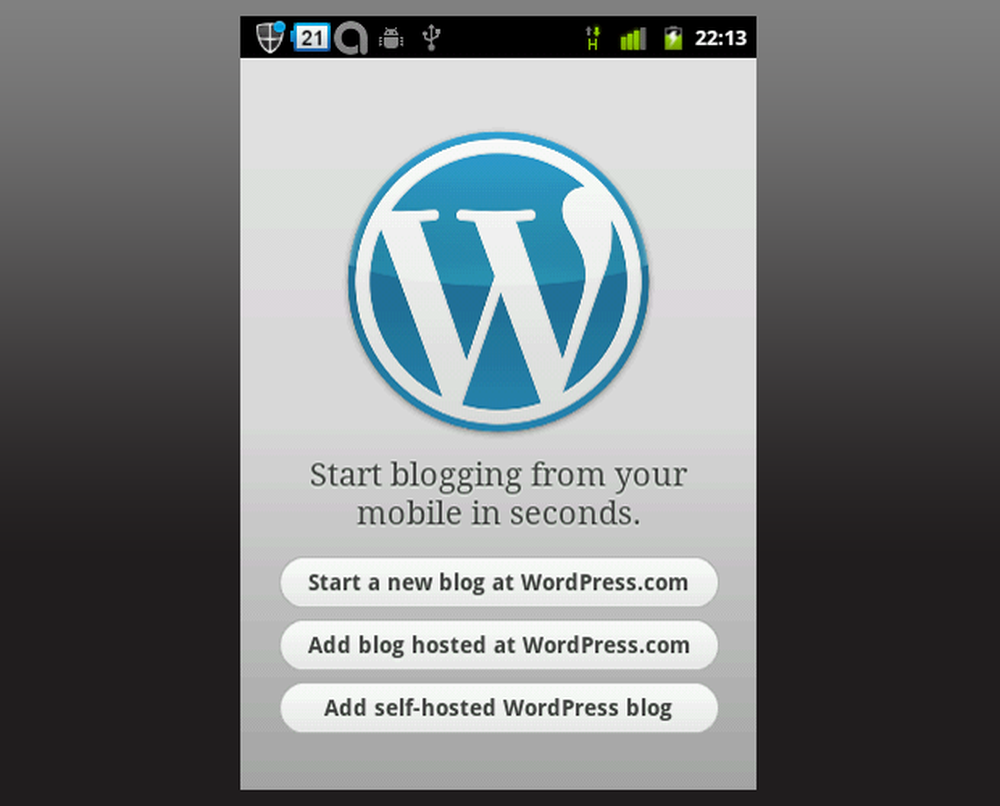
Früher waren Blogger eine seltene Art von Menschen. Für das Bloggen war etwas Kreativität erforderlich. Niemand kann sich einfach für einen Blog anmelden und mit dem Schreiben beginnen. Bloggen für unterwegs wurde immer beliebter, als Laptops verfügbar wurden. Doch bis die drahtlose Konnektivität allgegenwärtig wurde, trafen sich Blogger nur in Internet-Cafés und Großveranstaltungen. Fügen Sie jedoch Netbooks und das weit verbreitete WLAN hinzu, und Sie haben sofort mehr Blogger.
In diesem Artikel geht es jedoch nicht um Blogger. Nein, dies ist ein Artikel darüber, was nach den Netbooks und dem WLAN kam. Wenn Sie einen WordPress-Blog, ein Smartphone und einen mobilen Datentarif haben, ist das Bloggen einfacher als je zuvor. Laden Sie einfach die WordPress-Anwendung aus dem Android Market herunter und Sie können loslegen.
Verfügbarkeit
WordPress für Android ist kostenlos im Android Market erhältlich und läuft auf Geräten mit Gingerbread oder höher. Ich werde mich in diesem Test auf die Handset-Version konzentrieren.
Fertig machen
Wenn Sie die Anwendung zum ersten Mal starten, werden Sie gefragt, welche Art von Blog Sie haben:
- gehostet bei WordPress.com oder
- selbst gehostet mit der kostenlosen WordPress.org-Software.
Wenn Sie nicht über eine der beiden Arten verfügen, können Sie sich direkt über die Anwendung bei WordPress.com anmelden.
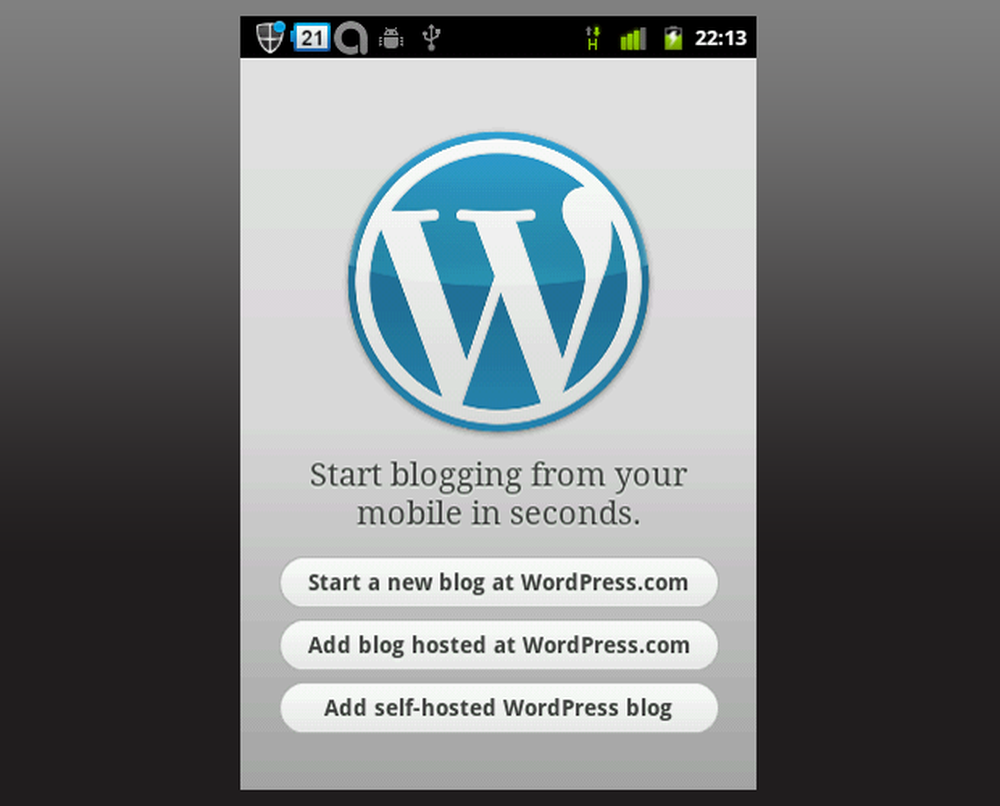
Willkommensbildschirm
Sobald Sie alles eingerichtet haben, gelangen Sie zum Dashboard. Hier können Sie verschiedene Aktionen ausführen:
- Fügen Sie einen neuen Beitrag, eine neue Seite, ein schnelles Foto oder ein kurzes Video hinzu
- Zeigen Sie Ihre Beiträge, Seiten, Kommentare und Statistiken an
- Bearbeiten Sie Ihre Einstellungen
- Lesen Sie andere Blogs, die Sie über WordPress abonniert haben
Dies ist nur die Spitze des Eisbergs. Es gibt mehr als es auf den ersten Blick erscheint.
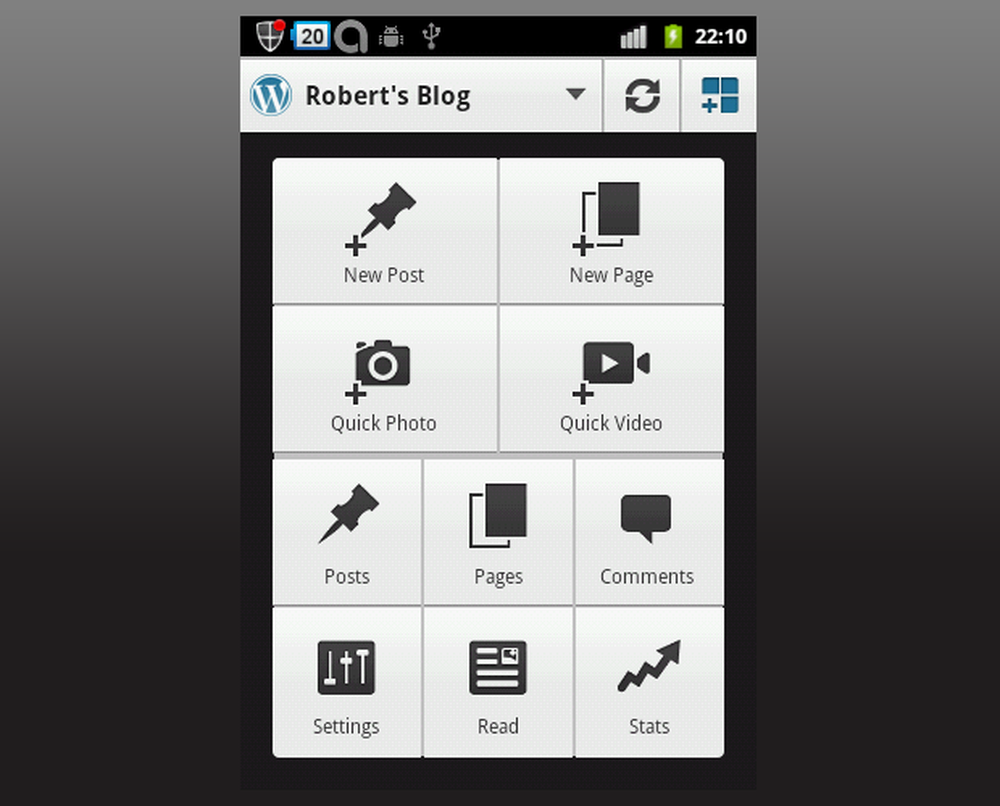
Das Dashboard
Neuer Post
Ich hatte bereits einen WordPress-Blog, bevor ich zum Android.AppStorm-Team kam, und selbst ich wusste nicht, dass WordPress so viele Funktionen hat. Ich wusste zum Beispiel nicht, dass Sie einen zukünftigen Veröffentlichungszeitpunkt für einen Beitrag festlegen können.
Die Ansicht "Neuer Beitrag" ist aus offensichtlichen Gründen die wichtigste Ansicht der Anwendung: Hier fügen Sie Ihrem Blog neuen Inhalt hinzu. Hier können Sie den Titel, die Tags und Kategorien des Beitrags bearbeiten, einen Ort hinzufügen und das oben genannte Veröffentlichungsdatum für den Beitrag bearbeiten. Dies ist praktisch, wenn Sie bei 3 A.M. und Sie möchten nicht, dass Ihre Leser wissen, dass Sie eine Nachteule sind.
Eine weitere Funktion, die besondere Aufmerksamkeit verdient, sind die Formatierungsoptionen, wenn Sie Ihren Beitragsinhalt bearbeiten. Fett gedruckt, kursiv, Unterstrichene und durchgestrichene Optionen sind verfügbar. Sie können auch Links, Anführungszeichen und das sehr wichtige "More" -Tag hinzufügen.
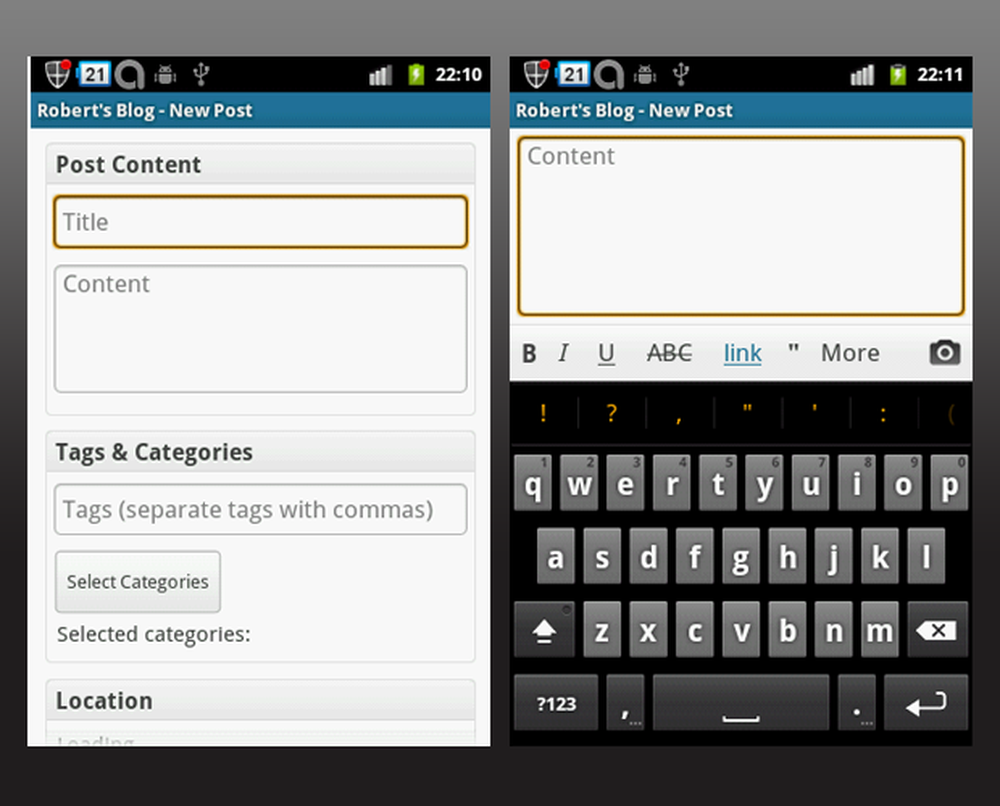
Neuer Beitrag und Formatierung
Neue Seite
Dies ist dem Bildschirm "Neuer Beitrag" sehr ähnlich, jedoch für Seiten. Im Allgemeinen sind Seiten nützlich, wenn Sie Ihren Lesern zusätzliche Informationen über sich selbst, Kontaktdetails, häufig gestellte Fragen (FAQs) und dergleichen geben möchten. Diese befinden sich oben in Ihrem Blog.
Sie können eine Liste aller Beiträge und Seiten Ihres Blogs über die Bildschirme Beiträge und Seiten anzeigen.
Schnelles Foto und schnelles Video
Dadurch wird die Kameraanwendung geöffnet, und Sie können ein Foto (oder Video) aufnehmen und direkt einem neuen Beitrag hinzufügen. So können Sie sich schnell Gedanken zu einem Ereignis machen, das gerade passiert ist.
Bemerkungen
In diesem Bildschirm können Sie alle Kommentare Ihres Blogs anzeigen. Sie können sehen, in welchem Beitrag sie erstellt wurden, und sie genehmigen, als Spam markieren oder löschen. Es gibt auch ein Kontrollkästchen auf der rechten Seite jedes Kommentars, damit Sie mehrere Kommentare gleichzeitig auswählen und auf alle die gleiche Aktion anwenden können.
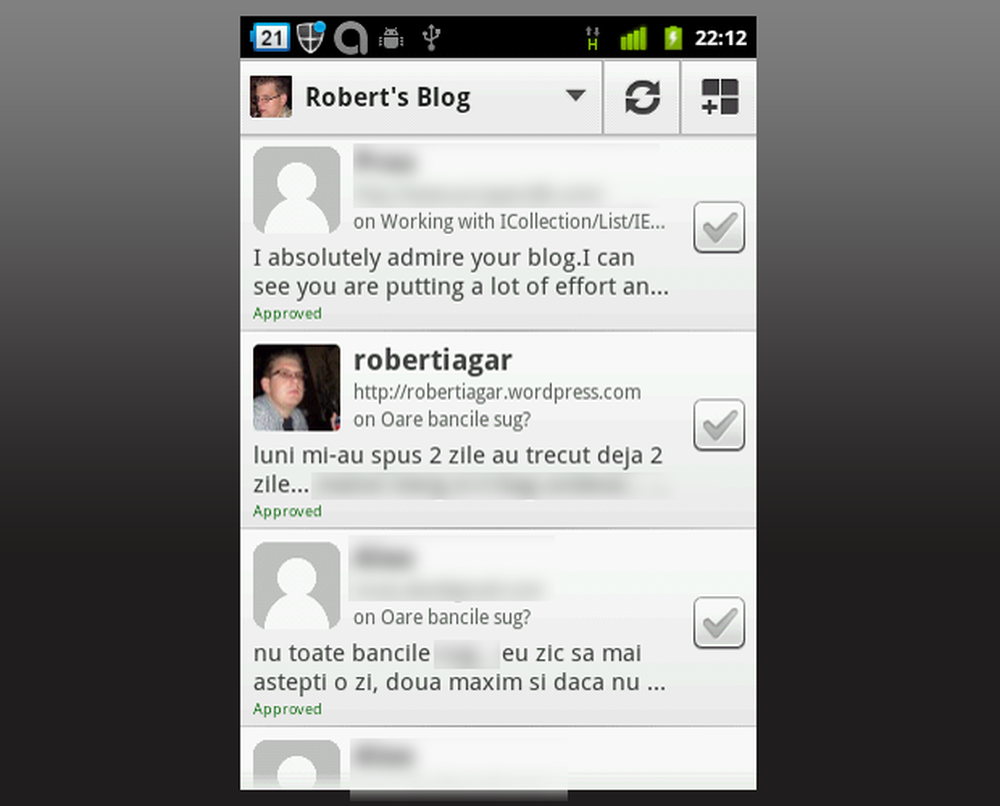
Der Kommentar-Bildschirm
die Einstellungen
In der Ansicht "Einstellungen" können Sie den Benutzernamen und das Kennwort Ihres Kontos ändern. Beachten Sie, dass dies bedeutet, dass Sie sich bei einem anderen Konto anmelden, anstatt Ihr vorhandenes Konto zu ändern. Sie können Ihr Kennwort nicht über die mobile Anwendung ändern. Sie können es jedoch auf der Seite Ihr Profil im Web ändern.
Sie können auch die Art und Weise ändern, in der Ihre Bilder hochgeladen werden: Entweder behalten Sie ihre ursprüngliche Breite und Höhe bei oder ändern Sie die Breite auf einen voreingestellten Wert zwischen 100 und 1000. Natürlich ändern die Apps auch die Höhe, um das gleiche Seitenverhältnis zu erhalten . Dies ist hilfreich für alle, die einen begrenzten Datentarif haben.
Erinnern Sie sich noch daran, als Sie sagten, dass Sie Ihrem Beitrag einen Ort hinzufügen könnten? Hier können Sie aktivieren, dass es standardmäßig hinzugefügt wird, wenn Sie einen neuen Beitrag beginnen.
Statistiken
Dies ist für alle, die mit Zahlen besessen sind. Sie können Ihre Blog-Ansichten für den letzten Monat, die Woche, das Quartal, das Jahr oder den gesamten Weg zurück von dem Tag an anzeigen, an dem Sie Ihr Blog gestartet haben.
Mehr Optionen
Wenn Sie im Dashboard auf die Schaltfläche Menü klicken, wird die Option Einstellungen angezeigt. Hier können Sie Push-Benachrichtigungen aktivieren, um zu erfahren, wann jemand Ihr Blog kommentiert. Sie können auch das Zeitintervall festlegen und Ihren Posts eine Tagline-Signatur hinzufügen.
Das Schlechte
Bisher ist WordPress für Android eine großartige Anwendung. Das Postingsystem ist sehr gut poliert und ich habe keine größeren Probleme gefunden. Der einzige Nachteil ist, dass bei der Auswahl einer Kategorie für Ihren Beitrag kein Baum wie in der Desktop-Version angezeigt wird. Dies kann an dem kleinen Bildschirm meines Geräts liegen, aber ich bin sicher, dass es irgendwie implementiert werden kann. Ich glaube nicht, dass ein kleiner Einzug weh tun würde.
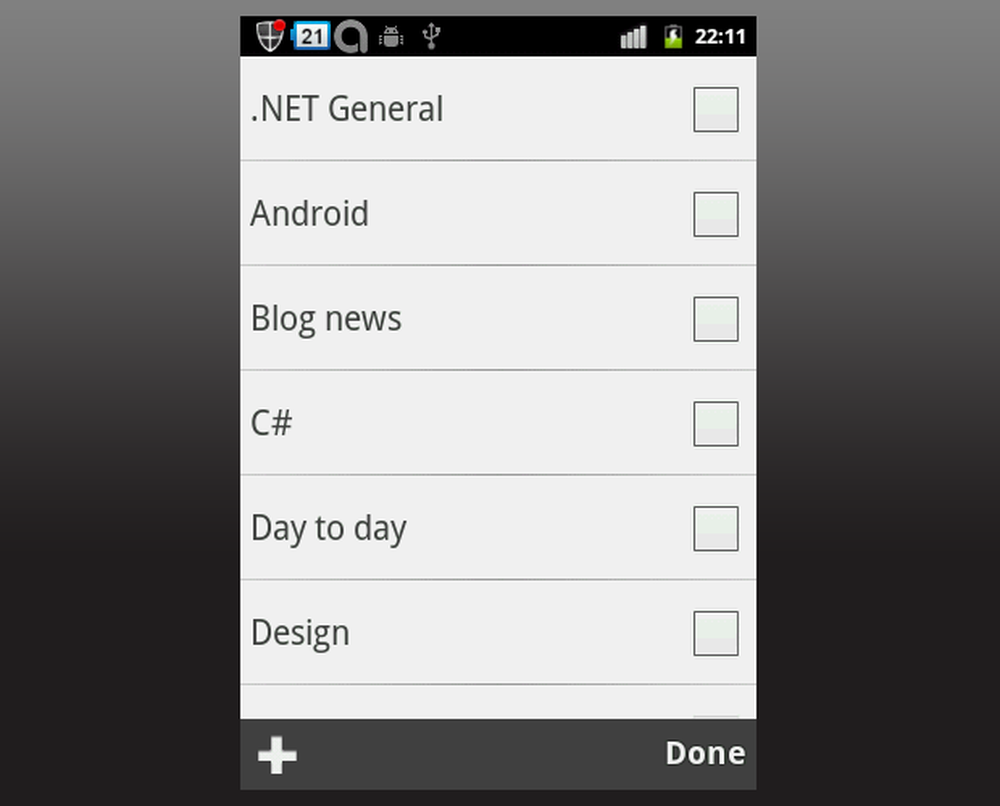
Kategorien, die Baumansicht nicht enthalten
Ein anderer Bildschirm, der sich merkwürdig verhält, ist die Statistikansicht. Wenn Sie ändern möchten, welche Statistiken Sie anzeigen möchten (z. B. von Ansichten zu Beitragsansichten wechseln), gibt die Anwendung einen zufälligen Java-Fehler aus. Glücklicherweise wird die Fehlerbehandlung ordnungsgemäß implementiert und die Anwendung stürzt nicht ab - es werden lediglich die Statistiken geladen.
Abgesehen von diesen Problemen ist die Anwendung ziemlich stabil und funktioniert problemlos.
Abschließende Gedanken
Was kann ich sagen? WordPress für Android ist der nächste Schritt für Blogger und hilft ihnen, von praktisch überall, wo sie ein 3G-Signal haben, zu bloggen. Die Oberfläche ist sehr gut gestaltet und die Formatierungsoptionen sind praktisch. Insgesamt gebe ich eine perfekte Punktzahl von 10.
Die Probleme mit Kategorien sind irritierend, aber kein Problem. Dieser Statistikfehler ist jedoch ein echtes Problem. Zugegeben, Sie verwalten Ihr gesamtes Blog nicht von einem mobilen Gerät aus, aber dies sollte behoben werden. Ich habe die Punktzahl jedoch nicht gesenkt, da ich der Meinung bin, dass der Fokus dieser Anwendung auf dem Posten liegen sollte, und dies ist eine hervorragende Arbeit.




